-
史上简单的重装系统win7图文教程
- 2020-10-29 10:30:00 来源:windows10系统之家 作者:爱win10
史上简单的重装系统win7图文教程来啦,希望通过这篇教程可以帮助您快速的完成对 Windows 7 系统的重装。在这里需要提醒大家的是,如果您的电脑是 2018 年后购买的,不要安装 Windows 7,因为重装后您会发现 Windows 7 系统没有相关驱动可以正常使用。
1、百度搜索小白系统官网(www.xiaobaixitong.com),打开小白一键重装软件官网下载软件并打开。
2、打开小白一键重装软件选择 Windows 7 系统并点击下一步进行安装。

3、在选择软件中建议大家选择360安全卫士进行安装,以方便重装后可以优化系统。
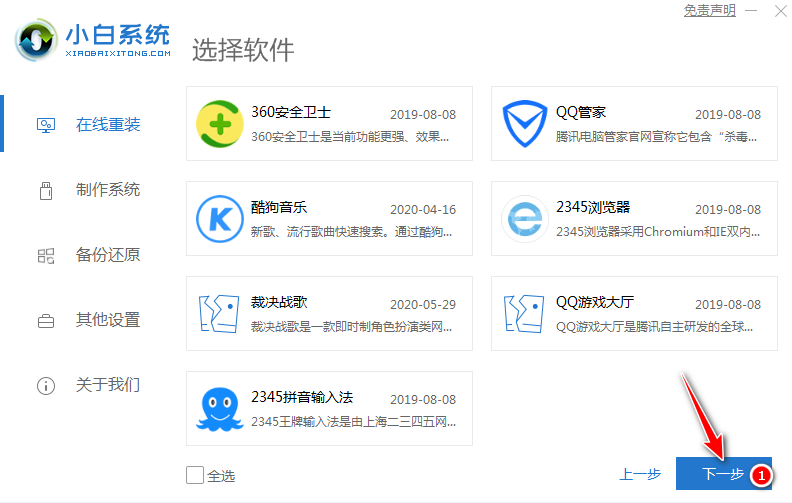
4、在下载界面您只需要耐心等待即可,下载速度取决于您的网络。
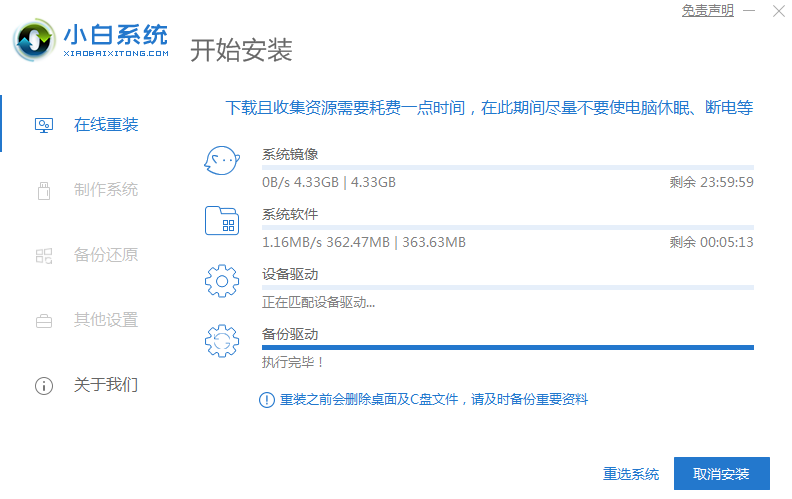
5、软件下载完成后会自动部署,部署完成后提示选择立即重启。
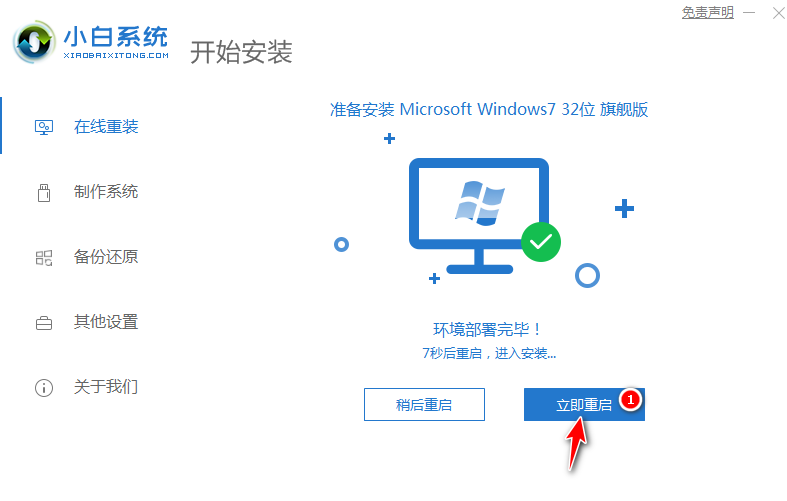
6、重启电脑后,在启动菜单中我们选择第二个 XiaoBai PE-MSDN Online Install Mode 菜单,按回车进。
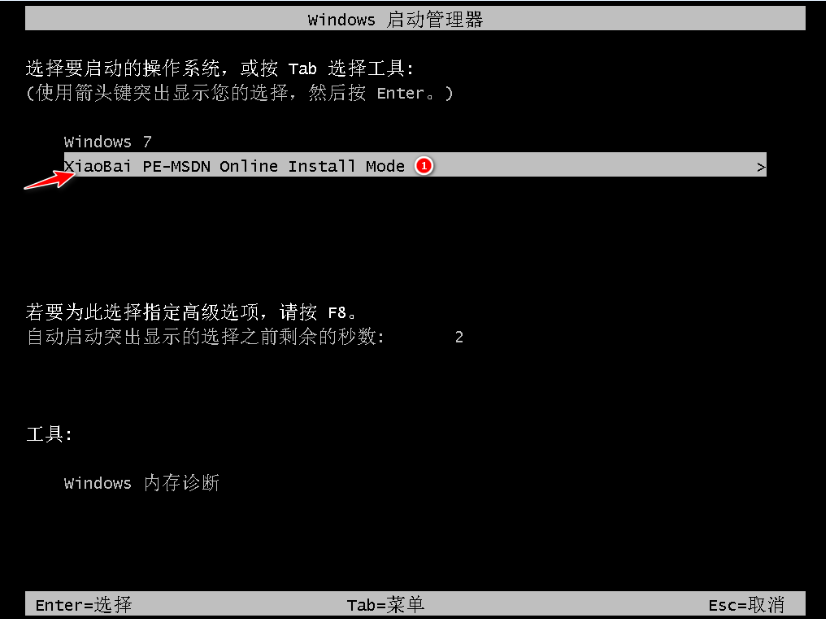
7、进入 PE 系统后小白装机工具会自动帮助我们安装系统,只需要耐心等候。
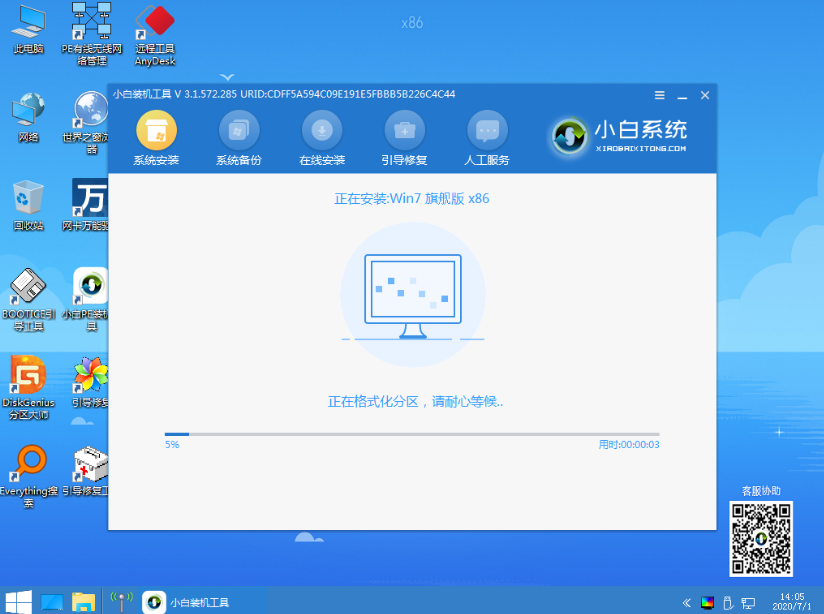
8、在提示修复引导中,我们选择 C 盘修复。
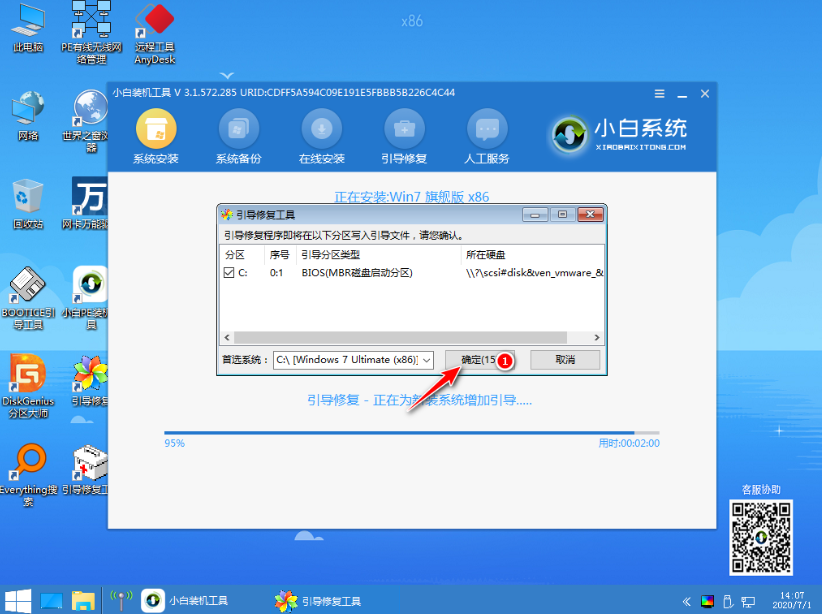
9、在添加 PE 回写菜单中选择确定。
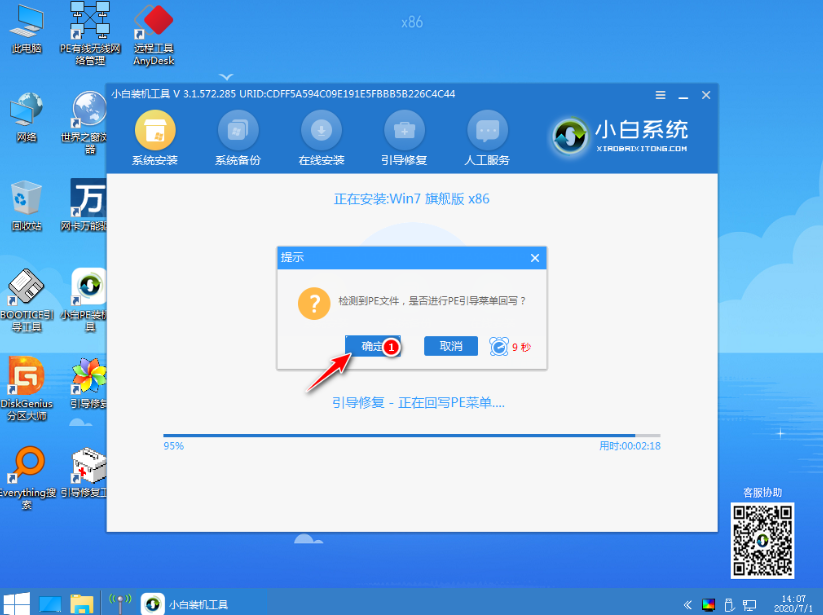
10、安装完成后正常重启电脑即可。
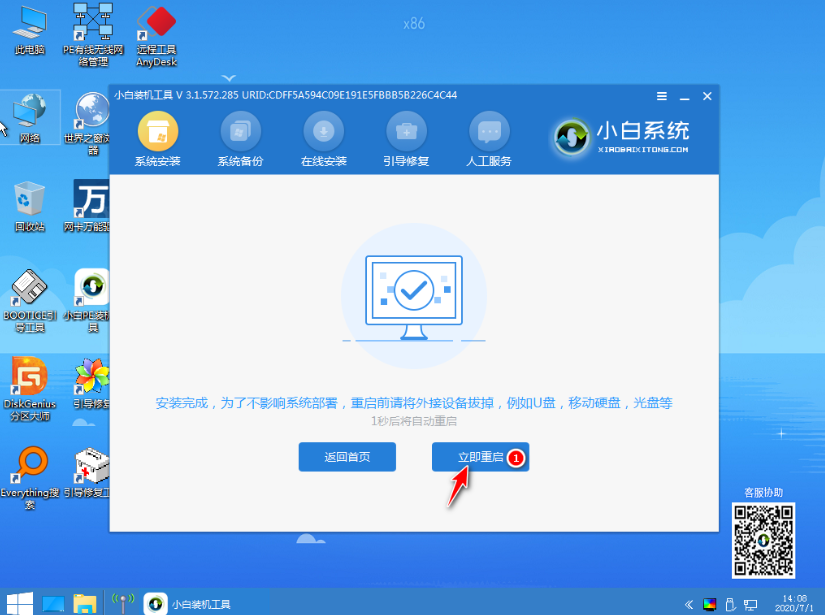
11、重启电脑后在启动菜单中选择 Windows 7 系统进系统。
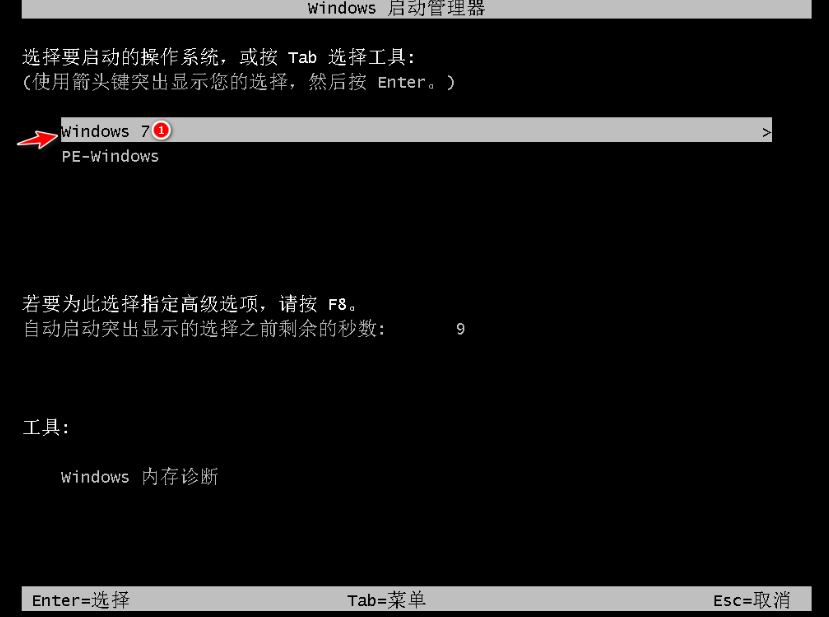
12、接下来就耐心等待系统进行安装即可。

13、安装完成后就可以直接进电脑桌面啦。

史上简单的重装系统win7图文教程,你学会了吗?通过使用小白一键重装系统工具我们不仅可以重装 Windows 7 系统,也可以重装 Windows 10 系统哦,非常方便。
猜您喜欢
- 深度技术win10专业版64位系统下载..2017-01-31
- 红蜻蜓截图,小编告诉你怎么使用红蜻蜓..2018-05-23
- 最详细的win7系统硬盘安装教程..2016-08-19
- office 2010激活工具最新教程2017-10-08
- 夏天空调开多少度最省电,小编告诉你夏..2018-07-07
- goldwave音频文件处理软件使用方法..2016-08-10
相关推荐
- win8自动修复图文详解 2016-09-04
- CPU的主要性能指标——内核和核心数.. 2014-12-11
- 系统之家windows8纯净版推荐下载.. 2016-12-02
- win7旗舰版系统之家怎么安装.. 2017-05-12
- 如何使用u盘给神州装win8系统,小编告.. 2017-12-05
- win7激活码提示过期怎么办 2022-09-19





 系统之家一键重装
系统之家一键重装
 小白重装win10
小白重装win10
 蓝屏代码查询器 v1.1.9中文版(专业蓝屏错误代码查询工具)
蓝屏代码查询器 v1.1.9中文版(专业蓝屏错误代码查询工具) 小白系统ghost win7系统下载64位纯净版1803
小白系统ghost win7系统下载64位纯净版1803 淘宝客推广大师v1.3.8.13绿色中文版(淘宝客推广大师)
淘宝客推广大师v1.3.8.13绿色中文版(淘宝客推广大师) 系统之家ghost xp sp3装机版v201610
系统之家ghost xp sp3装机版v201610 兔子尾巴CD压缩器V3.0 特别版 (媒体软件压缩工具)
兔子尾巴CD压缩器V3.0 特别版 (媒体软件压缩工具) 盗梦空间人气
盗梦空间人气 萝卜家园ghos
萝卜家园ghos 新萝卜家园gh
新萝卜家园gh 小白系统Ghos
小白系统Ghos 深度技术ghos
深度技术ghos 雨林木风Ghos
雨林木风Ghos 萝卜家园ghos
萝卜家园ghos 益盟操盘手v2
益盟操盘手v2 Windows优化
Windows优化 SetupImgBurn
SetupImgBurn 小白系统Ghos
小白系统Ghos 深度技术Ghos
深度技术Ghos 粤公网安备 44130202001061号
粤公网安备 44130202001061号